SAP에서 트랜잭션코드(Transaction Code)란 간단히 말해 SAP 시스템에서 사용하는 명령어 입니다.
윈도우에서 명령어를 이용해서 프로그램을 실행하듯이 SAP에서는 트랜잭션코드를 이용해서 프로그램을 실행하게 됩니다. (줄여서 ‘티코드’, ‘Tcode’, ‘T-code’, ‘SAP명령어’ 이런식으로 많이 표현하는데 모두 트랜잭션코드를 의미 합니다.)
따라서 SAP를 사용하기 위해서는 필연적으로 트랜잭션코드(Tranasction code)를 알아야 합니다.
트랜잭션 코드를 얼마나 알고 있는냐에 따라 그 사람의 SAP 사용 능력이 결정된다고 봐도 과언이 아닐 정도로 트랜잭션 코드는 중요합니다.
트랜잭션 코드를 모를 경우 SAP 메뉴에서 하나하나 찾아 들어가야 하는데 늘 사용하는 메뉴가 아니면 이렇게 찾아 들어가서 원하는 메뉴를 찾는다는 것은 거의 불가능에 가깝습니다.
아쉽게도 원하는 트랜잭션코드(Tcode)를 한번에 바로 찾는 방법은 없습니다.
트랜잭션코드의 내역을 보고 유추해서 찾는 방법이 그나마 가장 최선의 방법입니다.
이번 글에서는 SAP에서 트랜잭션코드(Tcode)를 찾는 방법 4가지에 대해 알아보겠습니다.
아래 설명은 트랜잭션 내역에 ‘구매‘라는 단어가 포함된 모든 트랜잭션코드를 찾는 방법에 대한 설명 입니다.
테이블에서 직접 조회해서 찾는 방법
트랜잭션(Transaction) 코드가 관리되는 테이블이 TSTC와 TSTCT 이렇게 두개가 있습니다.
내역으로 찾아보기 위해 TSTCT 테이블을 SE11이나 SE16에서 열어서 검색하면 트랜잭션 코드를 찾을 수 있습니다.
1. Tcode SE16(데이터브라우저)를 실행해서 테이블 이름에 ‘TSTCT‘를 입력하고 테이블내용 버튼을 클릭합니다.
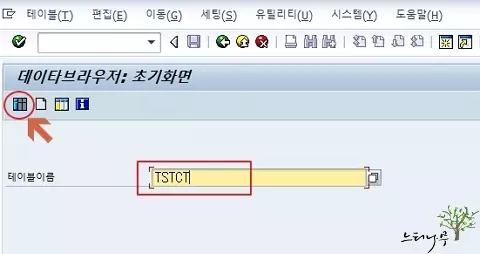
2. 선택화면에서 TTEXT(텍스트)에 ‘*구매*“라고 입력하고 실행 버튼을 클릭합니다.
– 찾고자 하는 ‘구매‘라는 단어의 앞뒤로 ‘*‘를 붙인 이유는 앞뒤에 어떤 낱말이 와도 상관없고 트랜잭션코드 내역에 ‘구매’라는 단어가 포함된 것은 모두 가져오라는 의미 입니다. 만약 ‘구매*‘ 이렇게 뒤에만 붙였다면 내역이 ‘구매’로 시작하는 모든 것을 가져오라는 의미입니다.
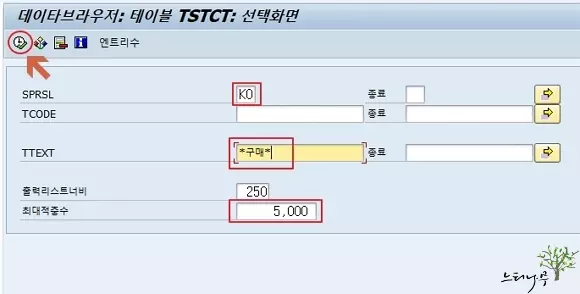
3. 실행결과 출력된 TCODE 목록 리스트 입니다.
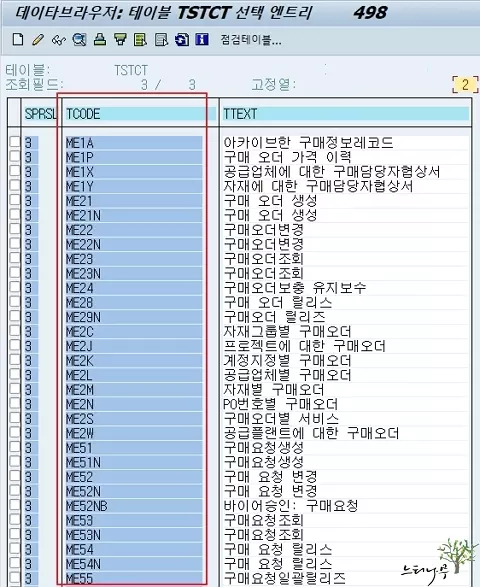
트랜잭션유지보스 화면의 검색 도움말(F4)로 찾는 방법
트랜잭션 유지보수 실행 Tcode : SE93
1. 트랜잭션유지보수(SE93)을 실행해서 트랜잭션 코드 입력 필드의 검색 도움말(F4) 아이콘을 클릭합니다.
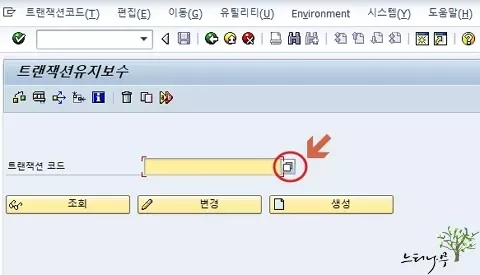
2. 찾고자 하는 트랜잭션코드의 내역으로 가능성이 있어 보이는 단어(여기서는 ‘구매‘)를 입력하고 실행 버튼을 클릭하거나 엔터키를 눌러 실행합니다. (‘*’의 의미는 모든 문자를 의미합니다. ‘구매’라는 단어가 들어간 모든 트랜잭션코드의 내역을 찾습니다.)
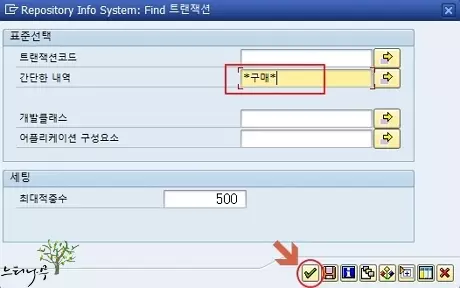
3. 실행 결과 검색해온 트랜잭션 코드 목록 입니다. 490개가 검색되었는데 CBO 프로그램까지 포함된 것이니 사용하는 시스템마다 적중 갯수는 다를수 있습니다.
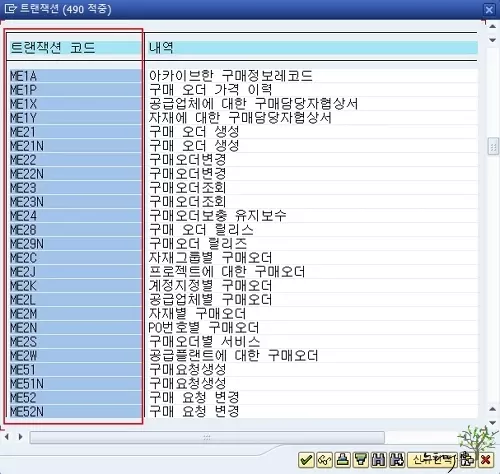
동적 메뉴의 텍스트 검색으로 찾는 방법
동적 메뉴 실행 Tcode는 SDMO 입니다.
1. 동적 메뉴(SDMO)를 실행합니다.
2. 텍스트 검색에 찾고자 하는 트랜잭션코드 내역의 일부 단어를 입력하고 실행 버튼을 클릭합니다.
– 여기서는 앞뒤로 ‘*’ 붙이지 않아야 검색 단어가 포함된 모든 트랜잭션코드를 찾아 옵니다.
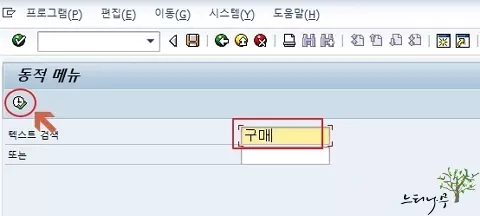
3. 실행해서 나온 Tcode 결과 목록 입니다.
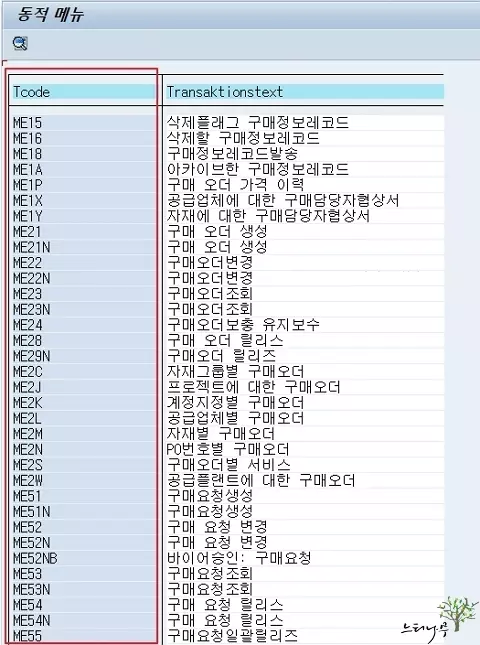
방법이 다르다고 하지만 결론적으로 모두 트랜잭션코드 내역 일부를 검색해서 트랜잭션코드를 찾는 방법입니다.
사실 위에서 언급한 티코드들(SE11, SE16, SE93, SDMO)은 일반 사용자에게 권한이 없을 가능성이 높습니다.
위의 티코드에 대한 권한이 없는 경우 아래 방법으로 찾아보시기 바랍니다.
SEARCH_SAP_MENU 메뉴제목에 대한 탐색으로 찾는 방법
트랜잭션코드 SEARCH_SAP_MENU는 SAP 메뉴의 노드를 찾아주는 프로그램입니다.
위에서 설명한 3가지 방법과는 조금 다른 의미의 트랜잭션 찾기 방법입니다.
1. 명령어 필드에 SEARCH_SAP_MENU라고 입력하고 실행 합니다.
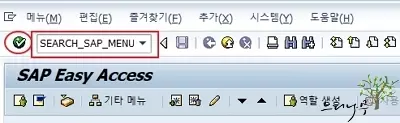
2. 트랜잭션코드 또는 메뉴텍스트를 입력하는 창이 뜨는데 ‘구매‘라고 입력하고 계속 버튼을 클릭합니다.
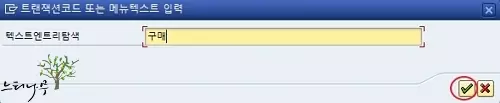
3. 아래 보이는 화면처럼 ‘구매’라는 텍스트가 있는 메뉴의 노드 위치를 보여줍니다.
4. 밑에서부터 위로 노드 깊이가 깊어 집니다.
즉, ME58을 찾으려면 물류 > 자재 관리 > 구매 > 구매 오더 > 생성으로 들어가야 한다는 의미 입니다.(두번째 화면 참조)
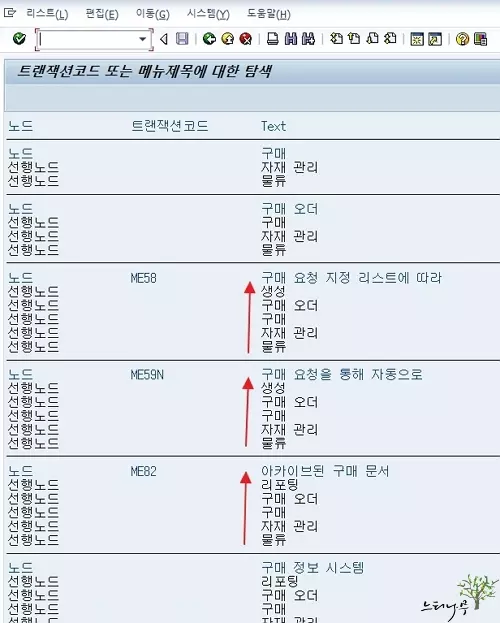
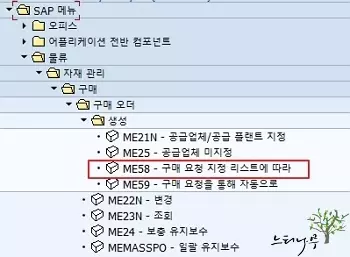
※ 함께 읽으면 도움이 될 만한 다른 포스팅 글입니다.
이 글이 도움이 되었기를 바랍니다. ^-^